电脑屏幕颠倒的恢复方法 电脑屏幕倒过来怎么恢复
更新时间:2023-02-18 11:38:53作者:jiang
大家有没有遇到过电脑屏幕发生了偏转的情况,此故障问题比较少见,屏幕颠倒虽然可以正常使用,但是看着很不习惯,为什么会这样?这是由于不小心碰到了键盘按键造成的,大家只需要简单设置一下即可,接下去分享一下电脑屏幕倒过来怎么恢复,供大家参考。
具体方法如下:
1、打开电脑点击电脑桌面左下角的“开始”菜单进行下一步操作;
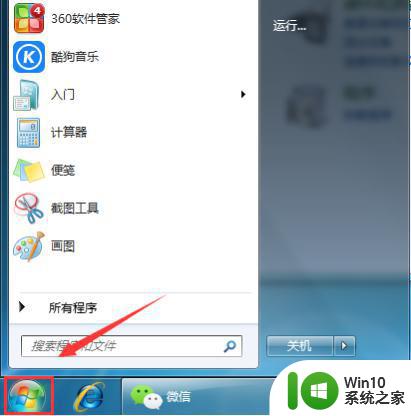
2、在弹出的下拉菜单中选择“控制面板”并点击进行下一步操作;
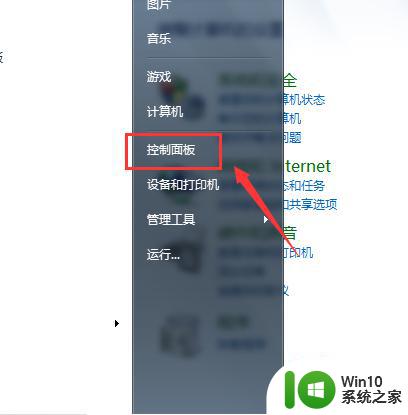
3、在“控制面板”中找到“外观和个性化”并点击进行下一步操作;
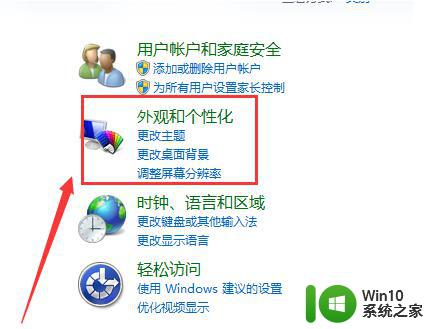
4、进入该界面后找到“调整屏幕分辨率”并点击进行下一步操作;
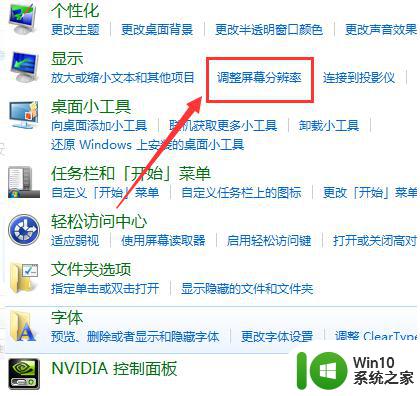
5、进入更改显示器的外观界面找打“方向”按钮并设置显示器为横向;
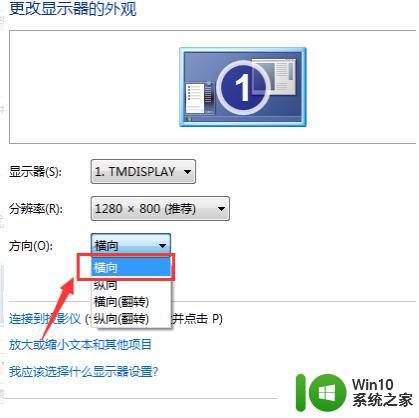
6、最后设置完成后点击“确定”后电脑屏幕就会变回横向了。
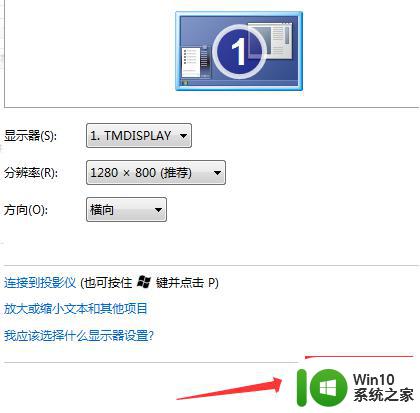
电脑屏幕发生颠倒的情况,肯定会影响正常操作的,使用起来也很不习惯,希望教程能够帮助到大家。
电脑屏幕颠倒的恢复方法 电脑屏幕倒过来怎么恢复相关教程
- 电脑屏幕倒过来了如何恢复 电脑屏幕倒置了怎么调回来
- 电脑屏幕颠倒的恢复方法 电脑屏幕反了怎么返回来
- 电脑屏幕反了怎样才能调过来 电脑屏幕倒置怎么调正
- 电脑屏幕整个倒过来了怎么办 电脑屏幕是倒的怎么调回来
- 电脑屏幕反过来了怎么恢复原样 电脑屏幕反了怎么调整
- 台式电脑显示器屏幕倒了解决方法 台式电脑显示屏倒过来了怎么办
- 笔记本电脑屏幕倒置如何修复 笔记本电脑屏幕倒了怎么办
- 电脑屏幕画面变大怎么恢复 电脑屏幕变大了怎么恢复原样
- 笔记本电脑屏幕横屏怎么调整 电脑屏幕突然横过来了如何恢复竖屏
- 电脑桌面颠倒了如何调整回来 电脑桌面倒置了怎样调回来
- 电脑截图后黑屏怎么恢复 电脑屏幕截图后变黑如何修复
- 电脑屏幕横过来了按什么键恢复 笔记本横屏调回来的快捷键是什么
- U盘装机提示Error 15:File Not Found怎么解决 U盘装机Error 15怎么解决
- 无线网络手机能连上电脑连不上怎么办 无线网络手机连接电脑失败怎么解决
- 酷我音乐电脑版怎么取消边听歌变缓存 酷我音乐电脑版取消边听歌功能步骤
- 设置电脑ip提示出现了一个意外怎么解决 电脑IP设置出现意外怎么办
电脑教程推荐
- 1 w8系统运行程序提示msg:xxxx.exe–无法找到入口的解决方法 w8系统无法找到入口程序解决方法
- 2 雷电模拟器游戏中心打不开一直加载中怎么解决 雷电模拟器游戏中心无法打开怎么办
- 3 如何使用disk genius调整分区大小c盘 Disk Genius如何调整C盘分区大小
- 4 清除xp系统操作记录保护隐私安全的方法 如何清除Windows XP系统中的操作记录以保护隐私安全
- 5 u盘需要提供管理员权限才能复制到文件夹怎么办 u盘复制文件夹需要管理员权限
- 6 华硕P8H61-M PLUS主板bios设置u盘启动的步骤图解 华硕P8H61-M PLUS主板bios设置u盘启动方法步骤图解
- 7 无法打开这个应用请与你的系统管理员联系怎么办 应用打不开怎么处理
- 8 华擎主板设置bios的方法 华擎主板bios设置教程
- 9 笔记本无法正常启动您的电脑oxc0000001修复方法 笔记本电脑启动错误oxc0000001解决方法
- 10 U盘盘符不显示时打开U盘的技巧 U盘插入电脑后没反应怎么办
win10系统推荐
- 1 索尼笔记本ghost win10 64位原版正式版v2023.12
- 2 系统之家ghost win10 64位u盘家庭版v2023.12
- 3 电脑公司ghost win10 64位官方破解版v2023.12
- 4 系统之家windows10 64位原版安装版v2023.12
- 5 深度技术ghost win10 64位极速稳定版v2023.12
- 6 雨林木风ghost win10 64位专业旗舰版v2023.12
- 7 电脑公司ghost win10 32位正式装机版v2023.12
- 8 系统之家ghost win10 64位专业版原版下载v2023.12
- 9 深度技术ghost win10 32位最新旗舰版v2023.11
- 10 深度技术ghost win10 64位官方免激活版v2023.11